こんにちは、Macbook使用歴4ヶ月のこあら🐨です。
・
WindowsからMacに変えて、1番最初に困ることと言えば、

WordやExcelが無料で使えない!!!
ソフトが入っていない!!!
ということじゃないでしょうか。
・

・
私も同じ経験をして、「Mac ワード 無料」「Mac MicroOffice 無料」とかググりまくったけど、
あるとすればMicroOfficeの1ヶ月トライアルの無料体験で、その後有料に移行するシステムでした。
・
もしかしたら他にも手があったのかもしれませんが、MicroOfficeを使うのをあきらめて、無料の、代わりのアプリを見つけたのでそれを使うことにしました。
今日はワードとエクセルの代わりに十分なれるアプリをご紹介します。
現在使っている中で全然問題ないので、無料のソフトを探しているという方は、ぜひお試しくださいね!
・
ワードの代わりになる、Pages(ページズ)
・
![]()
・
最初からメニューバーに入っている、メモパッドのようなアプリです。
・
Pagesでできること
・
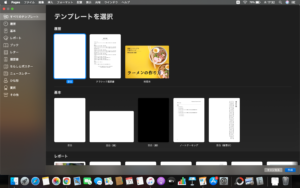
・
このように、新規作成の際は豊富なテンプレートを選んで履歴書やチラシなどを作ることができます。
レポートやブログ記事を書く場合はプレーンの「空白」を選べば、ベタ打ちでテキスト作成が可能です。
・
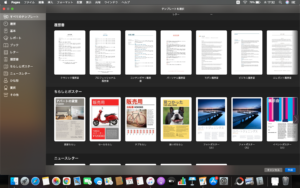
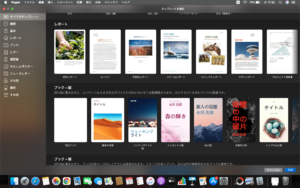
・
下の写真が文書作成の画面です。
①〜⑤の枠で囲んだ部分で、ワードと同様に様々な機能があり、ワードと同じ文書を作ることができます。
・
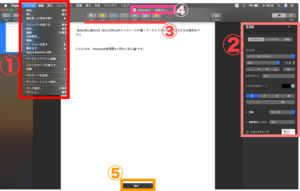
・
・PDFでの保存:①
・プリント設定:①
・フォント、字の大きさ・色を変える:②
・箇条書き、リストを作る:②
・グラフ・表・写真の挿入③
・ページ番号の挿入:③
・文書の名前変更:④
・文字数カウント:⑤
・
正直、これだけできればワードがなくても十分じゃないでしょうか。
ただし、このPagesで作ったファイルをメールで添付してWindowsに送付したとしても、WindowsのPCでは開けないのでご注意ください。
・
エクセルの代わりになる、Numbers (ナンバーズ)
・
![]()
・
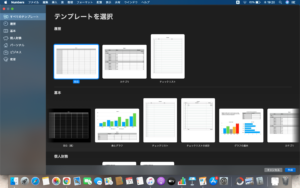
こちらもPagesと同じくメニューバーにあるカラフルな棒グラフのアイコンです。
場面に合わせてテンプレートを選ぶことができ、作るのが楽しくなりそう。
・
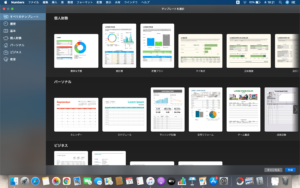
・
Numbersでできること
・
私はフリーランスのフォトグラファーになってから、見積書、請求書、領収書など顧客に渡す書類を作る必要が増えてきましたが、そこまでエクセルが得意ではないし、高度な関数は使わないので、あまり詳しく説明できませんが、もっとエクセルが得意な人なら感覚的に使いこなせるのではないかと思います!
・
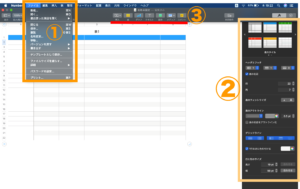
・
・PDFで保存:①
・プリント設定:①
・表のスタイルを変える:②
・フォントを変える:②
・枠線を引く、消す:②
・行と列の高さ・幅を変える:②
・表・図形・写真の挿入:③
・
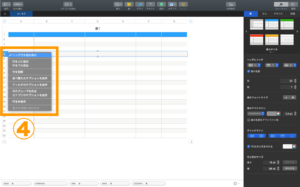
・
・(行を選んで)行の挿入・削除:④
・行の非表示:④
・フィルタ:④
(ショートカットキーもあります)
・
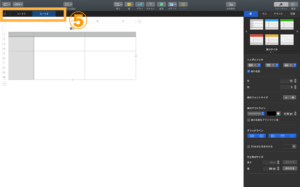
・
・「+」を押すとシートが追加できる:⑤
・
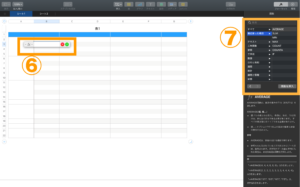
・
・「=」を各セルに入れると関数が入れられる:⑥
・関数が選べる:⑦
このあたりはエクセルと同じですね!
・
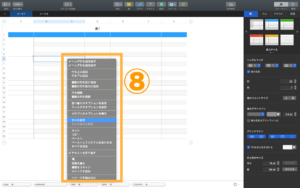
・
(セルを選んで「Control」を押すと)
・コピー、ペースト、セルの結合など:⑧
・
以上、MicroOfficeをインストールしなくても、ワードとエクセルのある程度の代わりにはなってくれるアプリを紹介しました。
無料で簡単なファイルを作る場合にはおすすめです!
・
【損したくない!】Macbook(新品・中古)を格安で買えるお得な方法・サイト5選
【PC初心者向け】WindowsからMacに切り替えたばかりの初心者が、Macのメリット・デメリットを語る
【身分証明不要!】学生や教職員が新品のMacbookを格安で購入できる方法!(2020年12月更新)

フォトグラファー兼ブロガー
動物占いで「フットワークの軽いこあら」です。
関西のいなか出身、早稲田スポ科卒。
小学校から大学までソフトテニス一本。
大学卒業後、フィジーへ移住。
2年間のフィジー生活を終えて2020年夏に帰国。

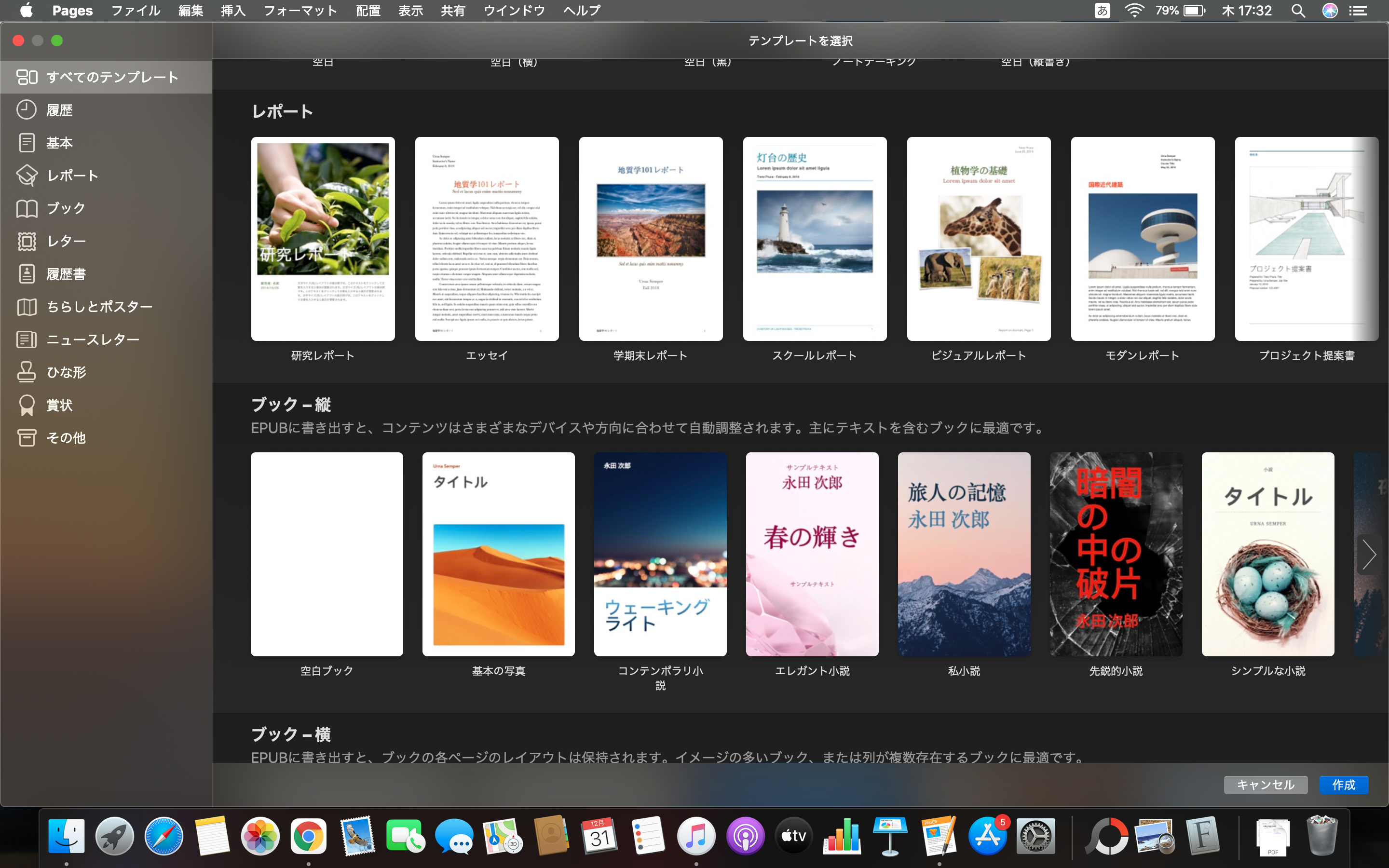


コメント